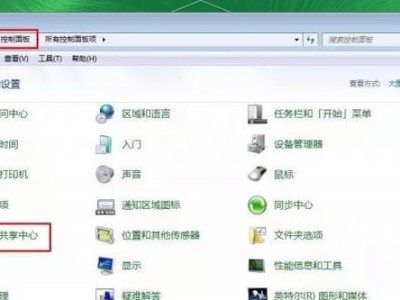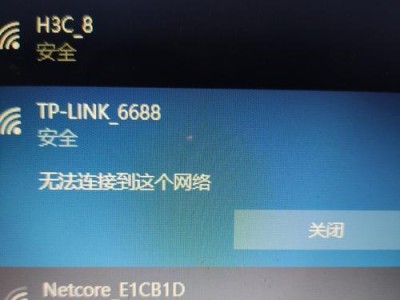在现代社会中,电脑已经成为我们生活中不可或缺的一部分。然而,有时我们的电脑可能会出现无法正常启动的情况,这时候我们可以通过优盘启动系统来解决问题。本文将向大家介绍如何使用优盘来启动系统,帮助大家轻松应对电脑无法正常启动的情况。

一:准备工作
在开始之前,首先需要准备一个可用的优盘和一个可用的电脑。确保你的优盘的容量足够大,并且没有重要数据,因为在整个过程中,优盘上的数据将被全部清除。
二:下载系统镜像文件
在优盘启动系统之前,我们需要先下载对应的系统镜像文件。这个文件通常是一个ISO格式的镜像文件,可以从官方网站或其他可靠来源下载。

三:制作启动盘
一旦你下载了系统镜像文件,你就可以使用一款专门用于制作启动盘的软件来将镜像文件写入到优盘中。常用的软件包括Rufus、Etcher等。选择一个你喜欢的软件,按照软件的指示来操作,将系统镜像文件写入到优盘中。
四:设置启动顺序
完成启动盘的制作后,你需要重启你的电脑,并进入BIOS设置界面。在BIOS设置界面中,找到启动顺序的选项,并将优盘设置为首选启动设备。
五:保存并退出BIOS设置
在设置好启动顺序之后,记得保存你的设置,并退出BIOS设置界面。这样,电脑下次启动时就会自动从优盘中启动系统了。

六:重启电脑
现在你可以重新启动你的电脑了。当你看到电脑屏幕上显示“按任意键启动……”的提示时,按下任意键,电脑就会从优盘中启动系统。
七:选择启动设备
在优盘启动系统时,你可能会看到一个启动菜单,列出了所有可用的启动设备。选择你之前制作的启动盘,按下回车键确认选择。
八:等待系统加载
接下来,你只需要等待系统加载完成即可。这个过程可能需要一些时间,取决于你的电脑性能和系统镜像文件的大小。
九:系统安装界面
一旦系统加载完成,你将会看到系统安装界面。在这里,你可以选择进行系统修复、重装系统或其他操作,具体操作根据你的需求来定。
十:按照指示操作
根据系统安装界面的指示,选择相应的选项进行操作。如果你只是想修复现有系统,那么选择系统修复选项即可。
十一:等待系统修复
根据你的选择,系统修复过程可能需要一段时间。耐心等待直到系统修复完成。
十二:重启电脑
在系统修复完成后,你需要重新启动你的电脑。这时候,记得将优盘拔掉,以免再次启动时又从优盘中启动。
十三:检查系统
当电脑重新启动后,你可以检查一下系统是否正常运行。如果问题得到解决,那么恭喜你,你成功通过优盘启动了系统。
十四:备份重要数据
为了避免类似问题再次发生,建议你定期备份你的重要数据。这样即使出现系统无法启动的情况,你也不会因数据丢失而感到担忧。
十五:
通过优盘启动系统可以帮助我们应对电脑无法正常启动的问题,本文介绍了具体的步骤和注意事项。希望读者在遇到类似问题时能够参考本文,顺利解决问题,并保护好自己的重要数据。